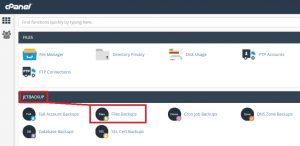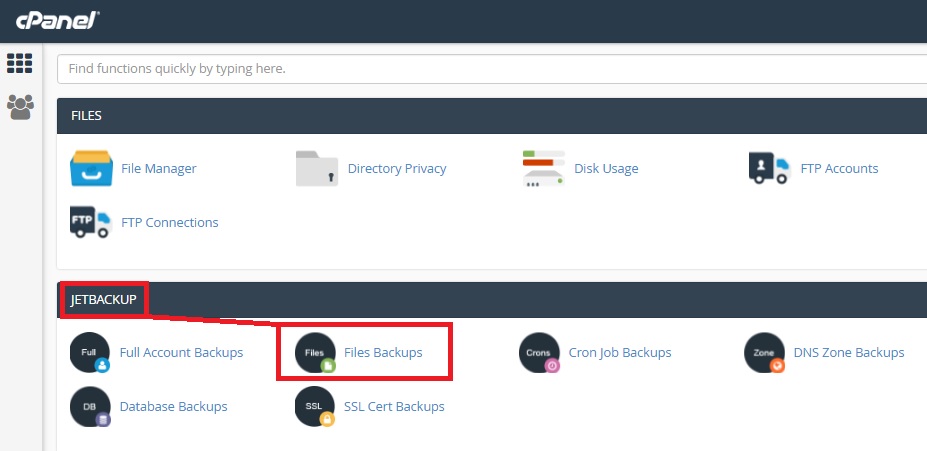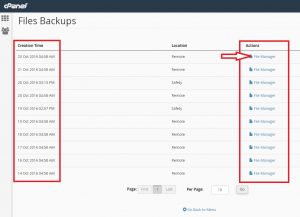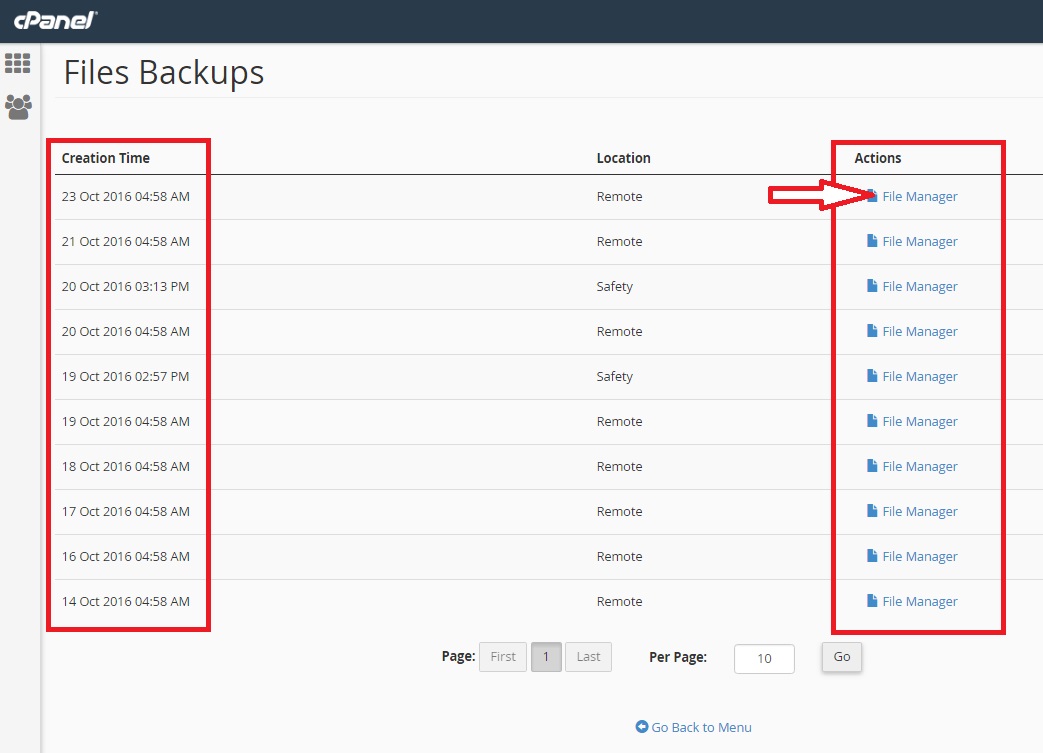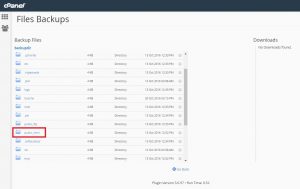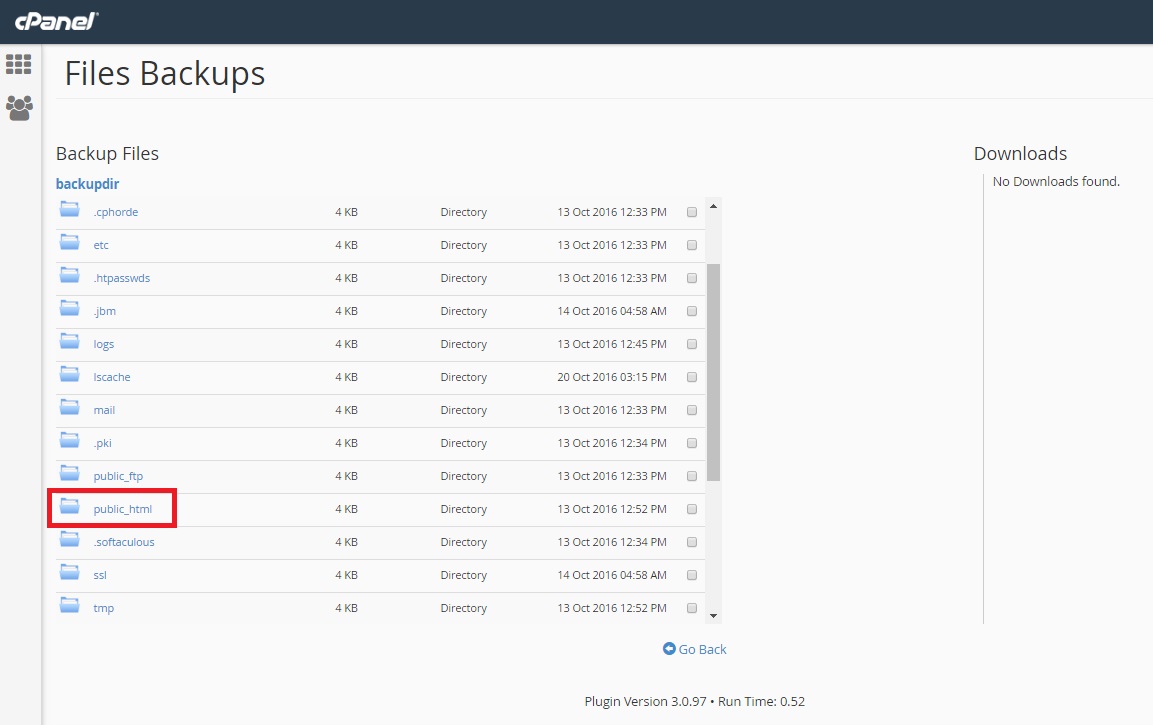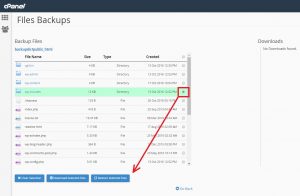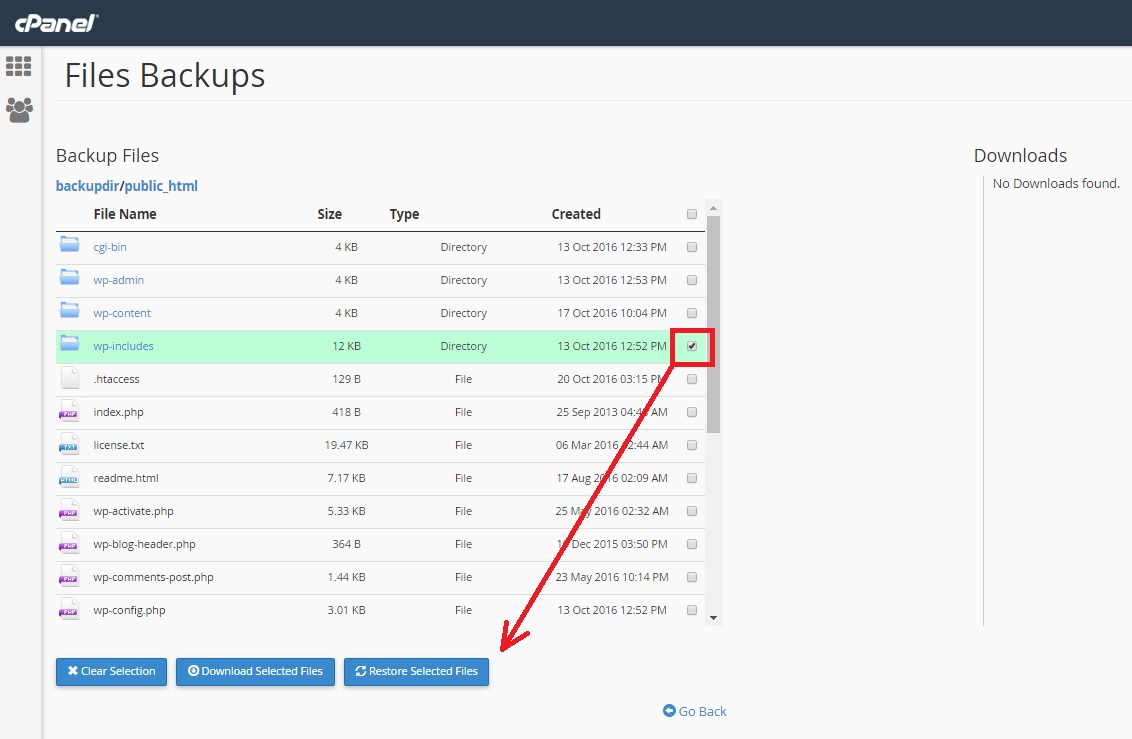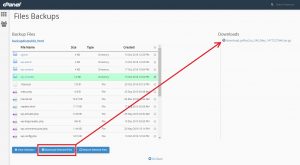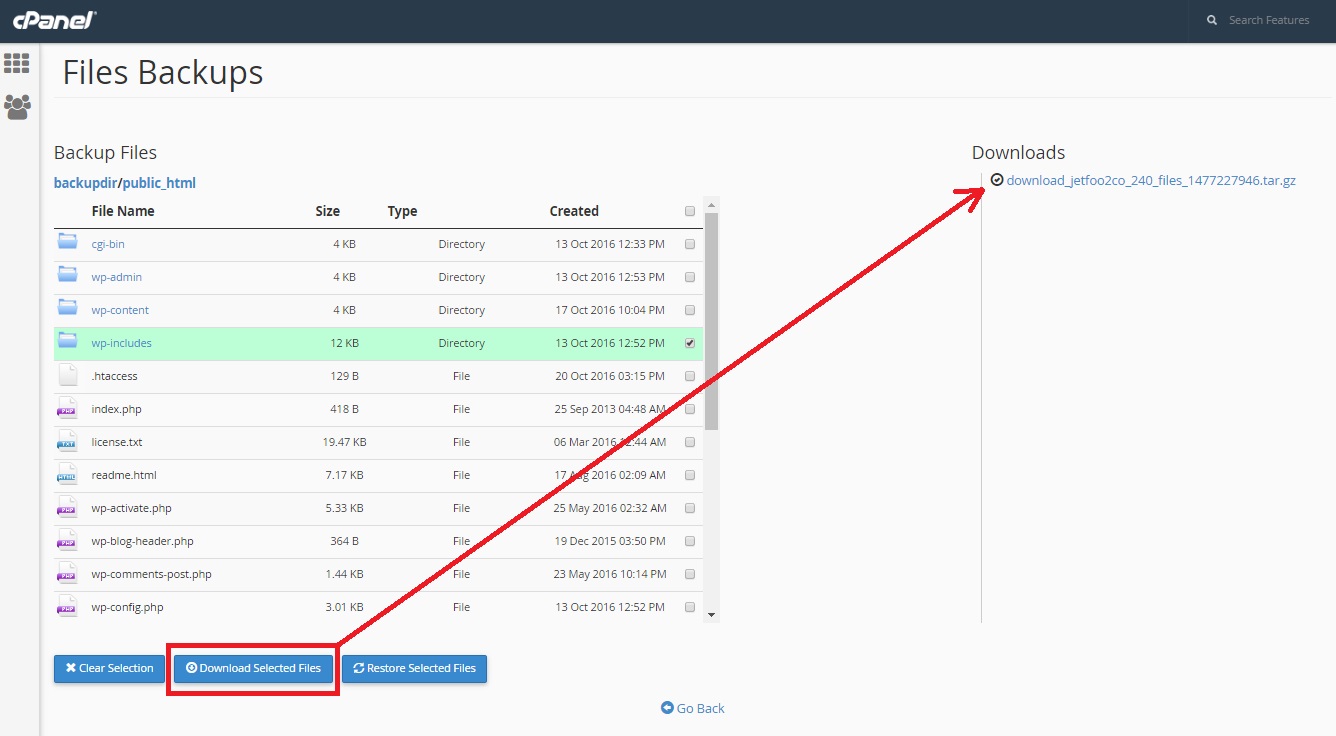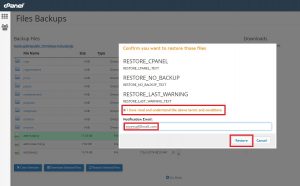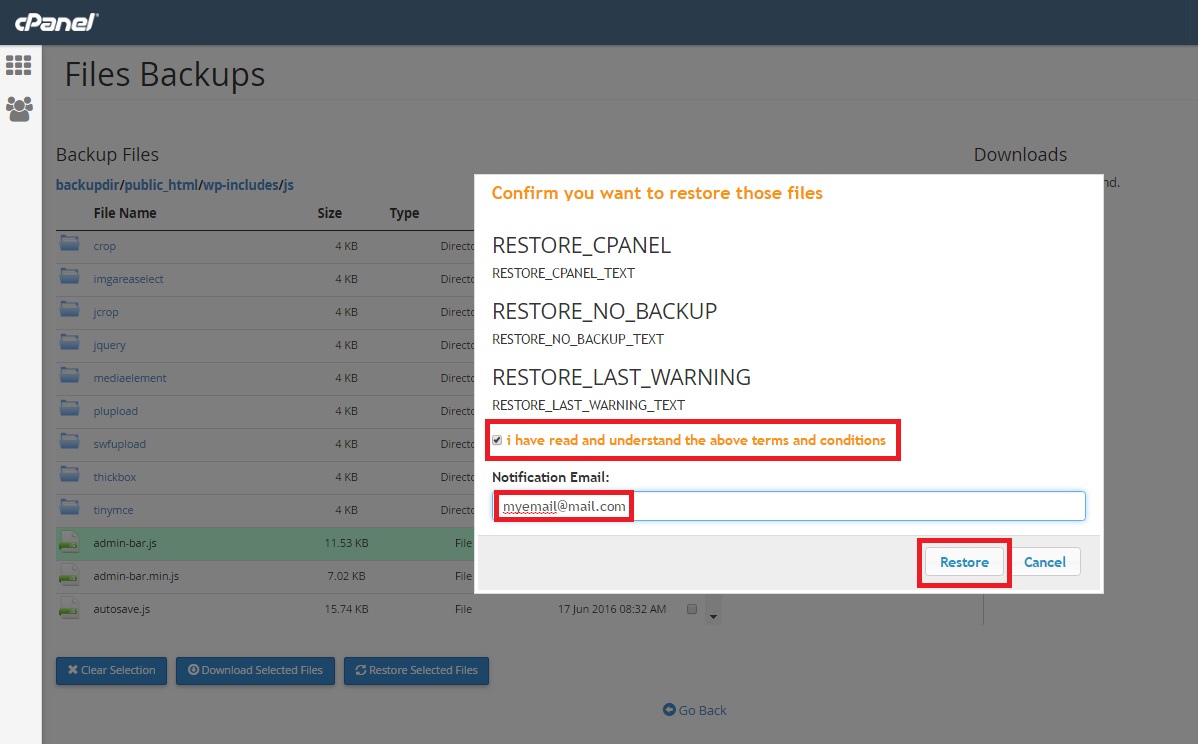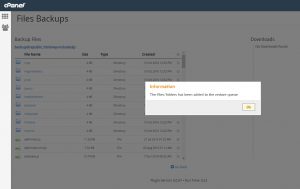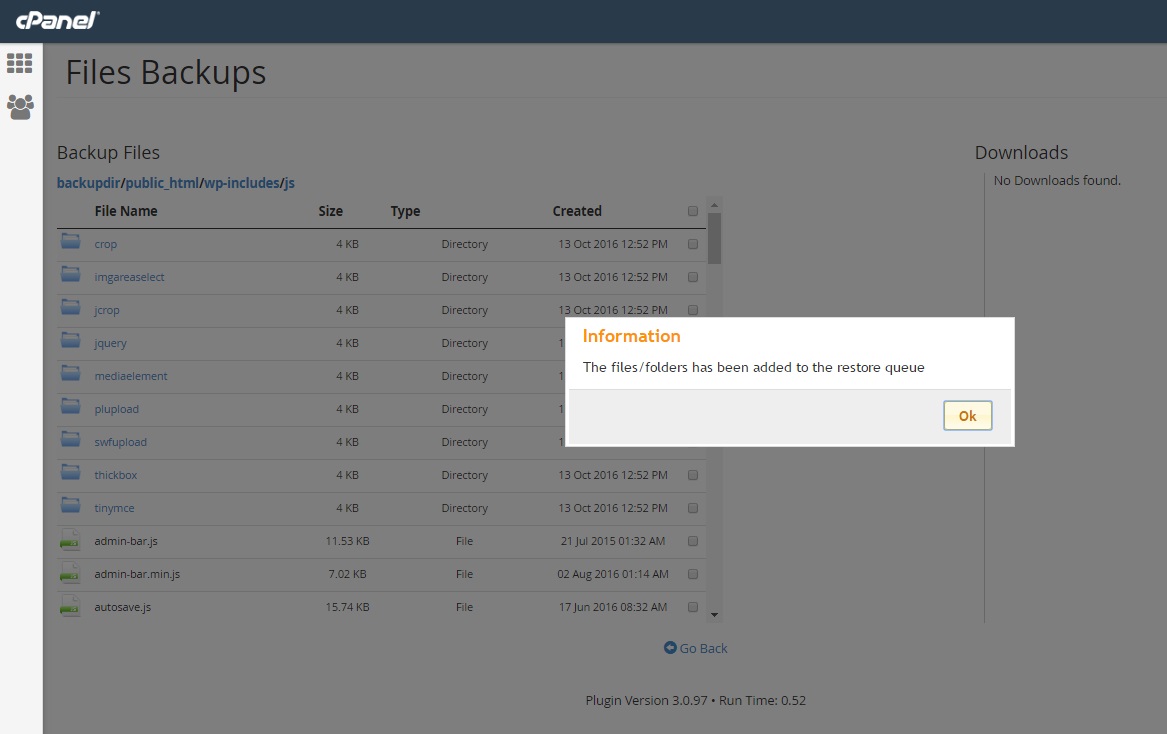לא אחת אנו נתקלים במצב בו עלינו לגשת לאחד מקבצי האתר או למספר קבצים בו, על מנת לבצע שינויי קוד באופן ידני, בכדי להתאים את נראות ותפעול אחת המערכות באתר לשביעות רצוננו. בדרך כלל אנו מבצעים עדכוני קוד ידניים בקבצי PHP, HTML, JS ו-CSS. לרוב, מתבצעים עדכוני קוד ידניים אלו בהתאם לרמת המיומנות שלנו והניסיון שיש לנו בכתיבת קוד של ממש, או בביצוע שינויים כאלו ואחרים. יחד עם זאת, עלינו לזכור כי ללא קשר לרמת המיומנות והניסיון שיש לנו בתפעול קוד, טעויות עלולות לקרות לכל אחד ואחת מאיתנו ולא תמיד יש לנו את האפשרות לבטל את השינויים שעשינו כך שהקובץ בו טיפלנו יחזור לפעילותו המקורית. מצב זה הינו ללא ספק מתסכל היות והרכיב בו אנו מטפלים אינו פועל יותר בכלל או שאינו פועל באופן תקין ולעיתים, הדבר אף משבש לחלוטין את האתר כולו.
כיצד אם כן ניתן לבצע עדכונים ושינויים בקבצים שונים באתר ללא חשש מקריסה או היעדר יכולת לחזור לנקודת המוצא? ל- Jetpress מומחים באחסון וורדפרס – פתרון מדהים! אשר מאפשר לכם ליהנות מעבודה בראש שקט על כל קובץ או קבצים באתר הוורדפרס שלכם, מבלי שתחששו לגרימת נזק בלתי הפיך או נזק שלא תדעו כיצד לפתור. אין כל ספק בכך שאחסון וורדפרס איכותי יכול ואף צריך לאפשר לבעלי האתרים אפשרות שחזור קובץ או תיקייה באתר, מבלי לשחזר את כל חשבון אחסון וורדפרס. שחזור קובץ או תיקייה הינה אפשרות העומדת לרשות חברי אחסון וורדפרס בחברת Jetpress, באופן בו ניתן בכל עת לשחזר כל קובץ או תיקיית וורדפרס בצורה קלה וידידותית למשתמש.
כיצד ניתן לשחזר קובץ או תיקייה באתר וורדפרס באמצעות אחסון וורדפרס של Jetpress?
ניכנס למערכת אחסון וורדפרס CPANEL ותחת רובריקת Jetbackup נבחר באייקון Files Backups, כמודגם להלן:
יתקבל המסך הבא:
מסך אשר מציג את כל תאריכי הגיבוי הזמינים, כאשר עבור כל שורת תאריך – קישור File Manager אשר בהקלקה עליו מאפשר למעשה שימוש בגיבויי הקבצים והתיקיות של התאריך הנבחר. נקיש על File Manager לקבלת המסך:
תפקיד מסך זה הינו כפול: מחד, משמש מסך זה לצורך ניווט בקבצי האתר – באותו אופן בו אנו משתמשים במנהל קבצים קונבנציונלי ומאידך, משמש המסך לבחירת קבצים או תיקיות לצורך שחזור או הורדה למחשב. לרוב (קרוב ל-100% מהמקרים) נזדקק לקבצי האתר הנמצאים תחת תיקיית public_html ולכן נקיש על תיקייה זו לקבלת המסך הבא:
אפשרות א' – שחזור תיקיית קבצים שלמה
במידה ונרצה לשחזר תיקיית קבצים שלמה בתוך מערכת אחסון וורדפרס, כל שעלינו לעשות הוא לסמן V בתיבה שלצד התיקייה הרצויה ולהקיש על מקש Restore Selected Files. בנוסף לאפשרות זו, קיימת באחסון וורדפרס של Jetpress גם אפשרות להורדת כל התיקייה למחשב. נוכל לעשות זאת, לאחר סימון התיקייה הרצויה, על ידי לחיצה על Download Selected Files. לאחר המתנה לכיווץ התיקייה והכנתה להורדה למחשב, נקבל באותו מסך:
קישור להורדת התיקייה הרצויה למחשב: לחיצה עליו תאפשר הורדת התיקייה מאחסון וורדפרס למחשב.
אפשרות ב' – שחזור קובץ בודד
באותה צורה בה סימנו V לצד תיקייה לשחזור, נוכל גם לסמן V לצד קובץ ספציפי אותו נרצה לשחזר. לאחר שנעשה כן ונקיש על Restore Selected Files, תיפתח בפנינו חלונית פנימית:
אשר בה אנו מתבקשים לאשר באמצעות סימון V כי אנו מודעים לעובדה כי שחזור הקובץ ידרוס את תוכנו הנוכחי באמצעות הגיבוי הקיים בתאריך שביקשנו בתחילת התהליך. כמו כן, נוכל להזין כתובת אימייל אליה תישלח הודעה כי שחזור הקובץ הסתיים. על מנת להתחיל בתהליך, נקיש על לחצן Restore ולאחר המתנה קצרה נקבל את ההודעה:
המציינת בפנינו כי הקובץ או התיקייה שביקשנו לשחזר, נמצאים בתהליך. משך השחזור תלוי בנפח הקובץ או התיקייה וככל שנפחם גדול יותר, כך יארך משך השחזור.
לתשומת לבכם: לאחר כ-30 דקות מתחילת השחזור יש לבצע רענון או יציאה מ- CPANEL וכניסה מחודשת ולבדוק את סטטוס הקובץ או התיקייה ששוחזרו.